クリスタのpdf保存
クリスタのpdf保存
クリスタ(CLIP STUDIO PAINT)は、イラストや漫画制作に特化したグラフィックソフトである。クリスタで作成した作品データをPDF形式で保存することで、他のユーザーとデータを共有したり、印刷会社に入稿したりすることができる。
ファイル→複数ページ書き出し→.pdf(PDFフォーマット)でpdf保存できる。
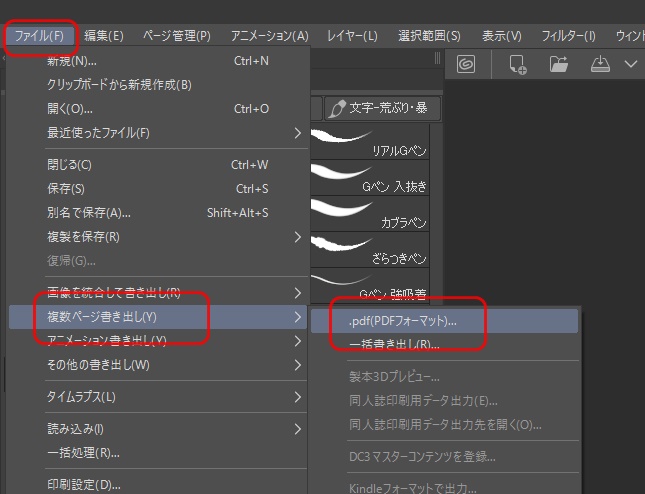
一括書き出しのダイアログが出てくるので、ファイル名やらページ範囲やらを指定して、OKをクリック。
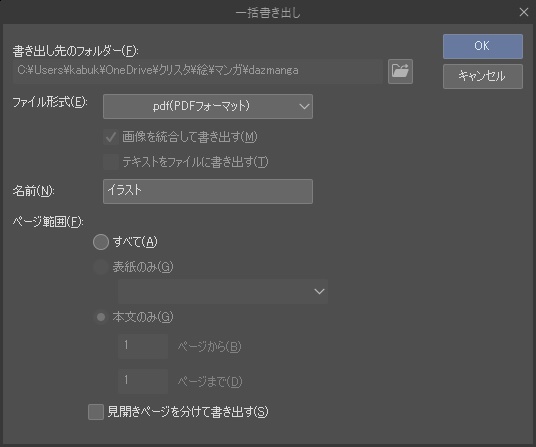
出力イメージ、カラー、出力サイズなどを指定する設定画面が出てくる。
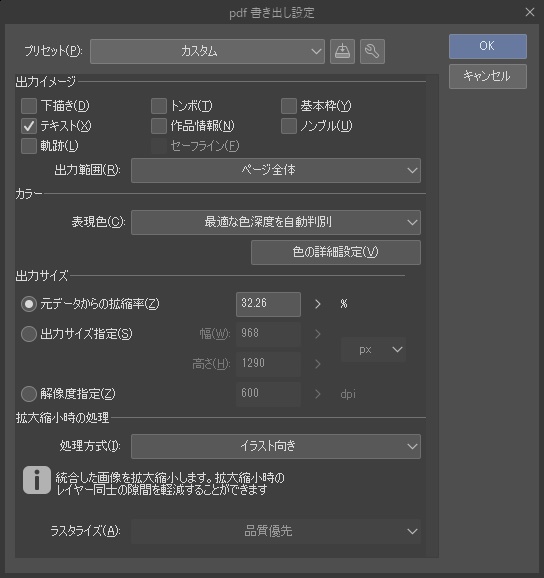
さらに、タイトルやら作成者を入力する画面が出てくる。
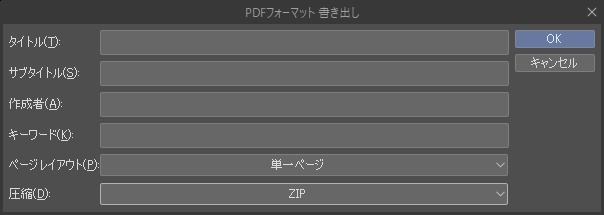
クリスタでPDF保存する際の注意点
解像度の設定
クリスタで作成した作品をPDFで保存するときに出てくる解像度の設定。印刷物の場合は、350dpi以上の高解像度で保存するのが望ましい。Webでの公開が目的ならば、72~150dpi程度の低解像度でも問題ない。
フォントの埋め込み
普通なら、フォントの埋め込みをしないと、印刷時に変なフォントに置き換わる可能性がある。しかし、クリスタの場合は出力イメージのところで「テキスト」を選んでおくと、吹き出しの中などで使われている文字は、自動的にラスタライズされてPDFになるっぽい。
CLIP STUDIO PAINTでは、PDFに出力頂いた際に自動的にテキストレイヤーは
ラスタライズされた状態で統合されます。
色空間の指定
印刷用途の場合はCMYKカラー、Web用途の場合はRGBカラーを指定する。誤った色空間を選択すると、意図しない色合いで表示・印刷されてしまう。
不要なオブジェクトの削除
作品データに不要なレイヤーやオブジェクトが残っていると、ファイルサイズが不必要に大きくなる。PDFで保存する前に、不要なオブジェクトを削除しておこう。
圧縮率の調整
PDFの圧縮率を上げることで、ファイルサイズを小さくできる。ただし、圧縮率を上げすぎると画質が落ちるため、用途に応じて適切な圧縮率を設定。
標準フォーマットの利用
PDFの保存形式は、可能な限り標準規格(PDF/X-1a等)に準拠したものを選ぶべきだ。独自フォーマットで保存すると、他の環境で開けないかも。
なお、2024年3月にリリースされたクリスタVer.3.0.0では、PDFの書き出し機能が強化され、透明度の保持や、レイヤー構造の保持などが可能になった。
また、同人誌印刷に特化したサービスを提供している「なないろ堂」のサイトでは、クリスタを使った入稿用PDFデータの作成方法が詳しく解説されている。
関連 はじめての入稿データ作成 | 同人誌印刷専門店「なないろ堂」
PDFデータを高解像度の画像形式(JPEG, PNGなど)に変換する際の注意点なども参考になるだろう。

